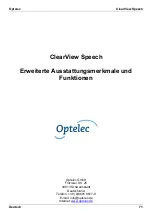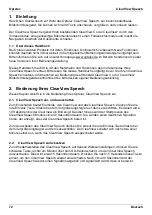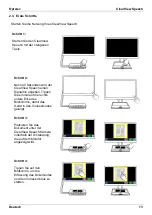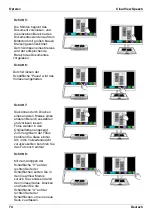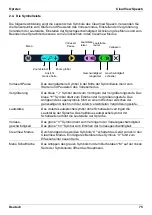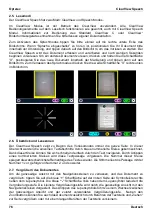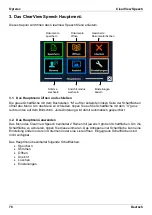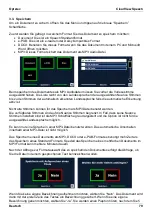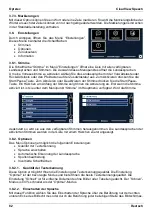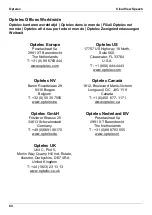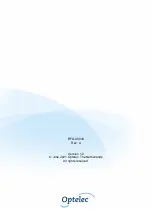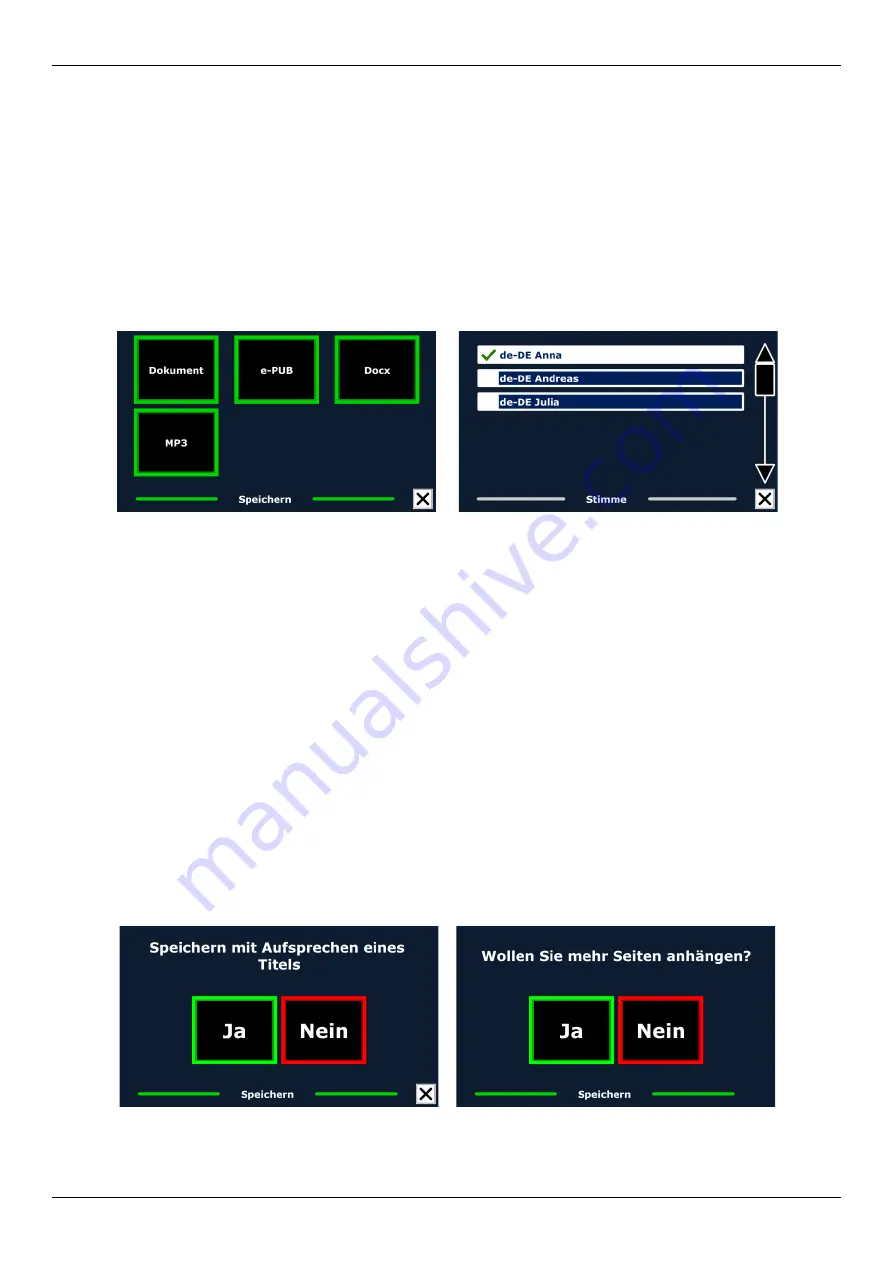
Optelec
ClearView Speech
Deutsch
79
3.3. Speichern
Um ein Dokument zu sichern, öffnen Sie das Menü und tippen auf die blaue “Speichern”
Schaltfläche.
Zuerst werden Sie gefragt, in welchem Format Sie das Dokument zu speichern möchten:
•
Document: Dies ist ein Speech Standardformat
•
e-PUB: Dies ist ein e-reader oder Daisy kompatibles Format
•
DOCX: Benutzen Sie dieses Format wenn Sie das Dokument mit einem PC und Microsoft
Word öffnen möchten
•
MP3: Dieses Format sichert das Dokument als MP3 Audio Datei.
Beim speichern des Dokumentes als MP3 Audiodatei müssen Sie vorher die Vorlesestimme
ausgewählt haben. Die Liste reicht von den Landessprachen der ausgewählten Nuance Stimmen
bis zu den Stimmen der automatisch erkannten Landessprache falls die automatische Erkennung
aktiv ist.
Nicht alle Stimmen können für das Speichern als MP3 Datei benutzt werden.
Die verfügbaren Stimmen sind auf die Nuance Stimmen begrenzt. In Fall, dass keine Nuance
Stimmen installiert sind ist die MP3 Schaltfläche grau dargestellt und die Option ist nicht für die
ausgewählte Landessprache möglich.
Es kann nur eine Sprache in einer MP3-Datei benutzt werden. Das automatische Umschalten
innerhalb einer MP3-Datei ist nicht möglich.
Das Speichern eines Dokuments als MP3, DOCX oder e-PUB-Formates benötigt mehr Zeit als
das Speichern eines Standard Formats. Speziell das Speichern eines mehrfachen Dokuments im
MP3 Format kann mehrere Minuten dauern.
Nach der Abfrage zur Formatauswahl des zu speichernden Dokumentes erfolgt die Abfrage, ob
Sie die Datei mit einem gesprochenen Text kennzeichnen wollen.
Wenn Sie keine eigene Bezeichnung aufnehmen möchten, wählen Sie “Nein”. Das Dokument wird
dann mit der ersten Zeile des Textes als Bezeichnung gesichert. Wenn Sie eine eigene
Bezeichnung geben möchten, wählen Sie “Ja”. Sie werden einen Piepton hören, nach dem Sie 5
Summary of Contents for ClearView Speech
Page 2: ......
Page 87: ......
Page 88: ...RFD 05944 Rev A Version 1 0 June 2021 Optelec The Netherlands All rights reserved...